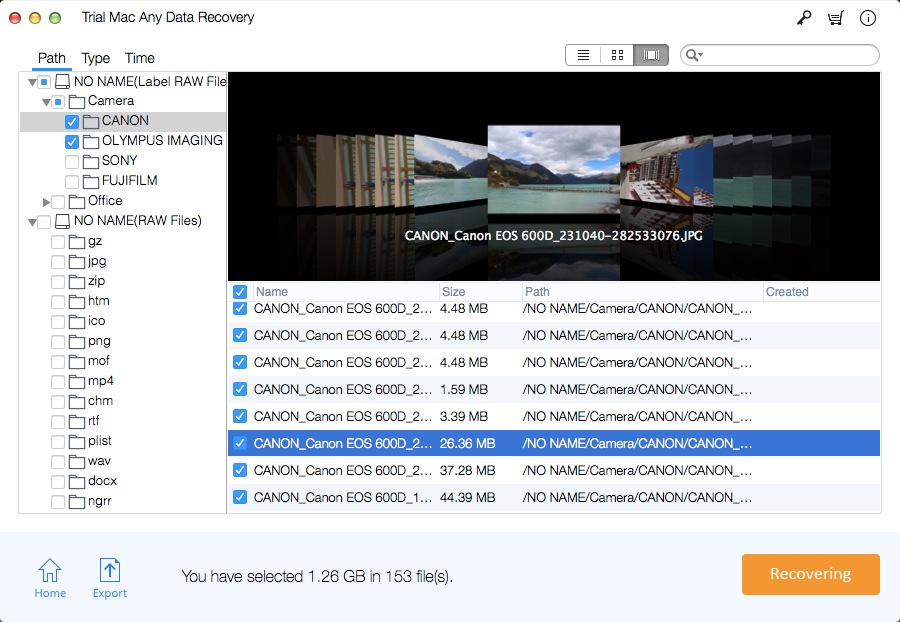macOS Big Sur Datenwiederherstellung: Wiederherstellen von Daten auf macOS Big Sur 11.0
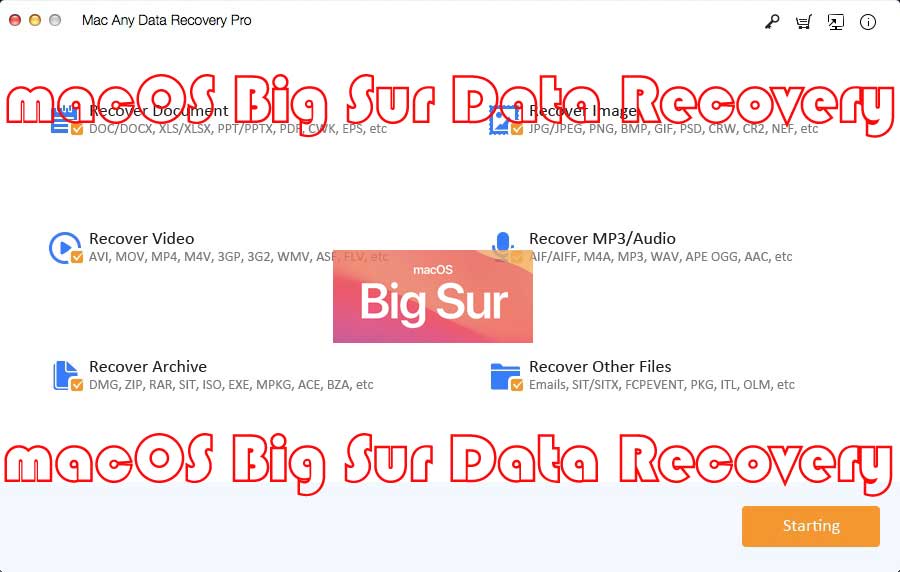
Zusammenfassung
Wie kann man verlorene oder gelöschte Dateien unter macOS Big Sur 11 wiederherstellen? Hier ist die Schritt-für-Schritt-Anleitung mit der besten Datenwiederherstellungssoftware für macOS Big Sur - macOS Big Sur Data Recovery.
macOS Big Sur Datenwiederherstellung Review
Viele Gründe können dazu führen, dass Mac-Benutzer Daten auf macOS Big Sur verlieren, z. B. Upgrade auf macOS Big Sur, versehentliches Löschen und versehentliches Löschen des Laufwerks, menschliche Fehler, Systemabsturz, Dateisystemabsturz usw. macOS Big Sur Data Recovery bietet Ihnen eine Komplettlösung, um verlorene oder gelöschte Daten auf macOS Big Sur 11.0 sofort wiederherzustellen.
Laden Sie die beste Mac-Datenwiederherstellung für macOS Big Sur 11.0 kostenlos herunter
Mac Any Data Recovery Pro, eines der bekannten Top-Tools zur Datenwiederherstellung von macOS Big Sur, mit dem Benutzer gelöschte oder verlorene Daten (Fotos, Videos, Dokumente, E-Mails, Archive, Audiodateien usw.) wiederherstellen können unter verschiedene Szenarien:
Stellen Sie gelöschte Dateien in macOS Big Sur 11.0 wieder her.
Stellen Sie verlorene Dateien nach dem Upgrade auf macOS Big Sur 11.0 wieder her.
Stellen Sie verlorene Daten aus dem geleerten Papierkorb unter macOS Big Sur 11.0 wieder her.
Stellen Sie formatierte, verlorene oder beschädigte Dateien in macOS Big Sur 11.0 wieder her.
Stellen Sie verlorene Daten von formatierten, beschädigten oder gelöschten Festplatten, APFS-Volumes/-Laufwerken, USB-Flash-Laufwerken, Speicherkarten, externen Festplatten, Digitalkameras unter macOS Big Sur 11.0 wieder her.
3 Schritte: So stellen Sie Daten von macOS Big Sur 11.0 mit der macOS Big Sur Datenwiederherstellungssoftware wieder her
Schritt 1: Um das Überschreiben der verlorenen Dateien zu vermeiden, laden Sie das beste macOS Big Sur Data Recovery-Tool herunter, installieren und starten Sie es auf einem externen Laufwerk, anstatt auf Ihrem Mac-Startvolume. Wählen Sie die wiederherzustellenden Dateitypen aus und klicken Sie auf die Schaltfläche Starten.
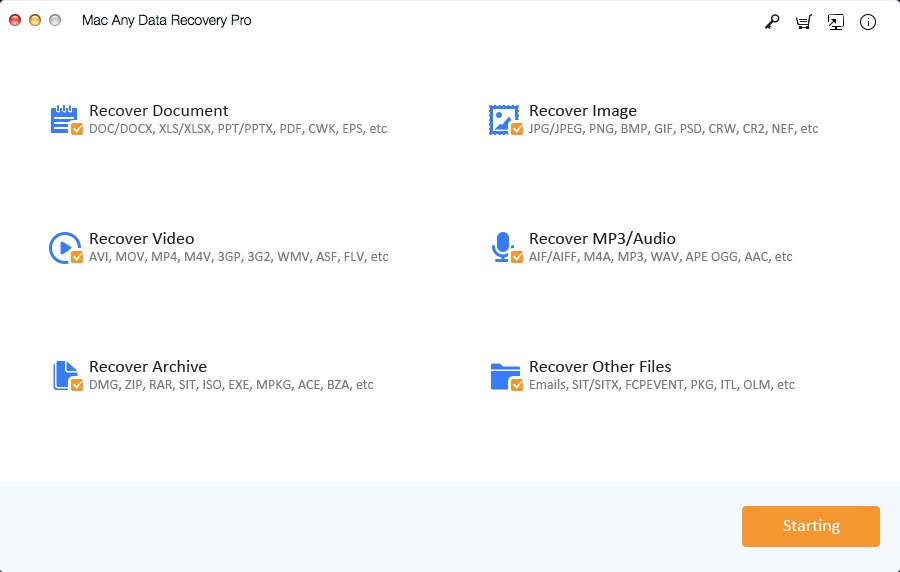
Schritt 2: Wählen Sie das Startvolume aus, auf dem Sie Daten verloren haben, und klicken Sie auf die Schaltfläche Scannen.
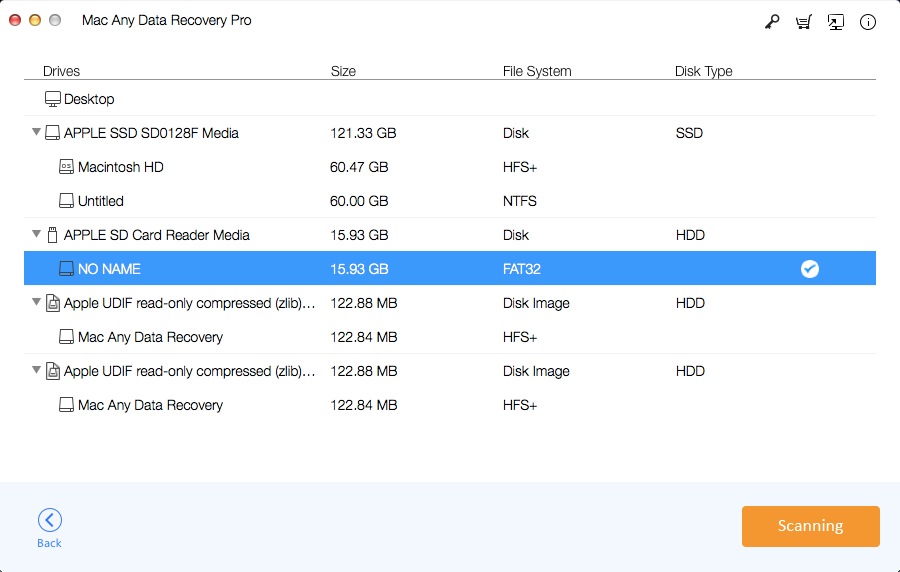
Schritt 3: Zeigen Sie eine Vorschau der aufgelisteten wiederherstellbaren Dateien an, wählen Sie die gewünschten aus und klicken Sie auf die Schaltfläche Wiederherstellen, um sie wiederherzustellen.